Days Gone est un jeu vidéo post-apocalyptique développé par Bend Studio et édité par Sony Interactive Entertainment. Il est sorti sur PC et PS4. Voici comment y jouer sur votre PC de jeu Linux .

Faire fonctionner Days Gone sous Linux
Days Gone fonctionne sous Windows sans problème, mais si vous souhaitez profiter du jeu sous Linux, vous devrez utiliser Proton. Malheureusement, Proton n'est disponible que via la version Linux de Steam. Heureusement, Steam est facile à configurer sur Linux.
Pour que Steam fonctionne sous Linux, vous devez lancer une fenêtre de terminal. Lancez une fenêtre de terminal en appuyant sur Ctrl + Alt + T sur le clavier. Ou recherchez "Terminal" dans le menu de l'application et lancez-le de cette façon.
L'installation peut commencer avec la fenêtre du terminal ouverte et prête à l'emploi. Configurez la dernière version de Steam sur votre ordinateur en configurant la version la plus récente en suivant les instructions ci-dessous.
Ubuntu
Si vous souhaitez installer Steam sur votre système Ubuntu, exécutez la commande apt install suivante .
sudo apt installer steam
DebianName
Si vous utilisez Debian, vous pourrez installer Steam sur votre ordinateur via un package DEB téléchargeable. Pour mettre la main sur ce package DEB, exécutez la commande wget download suivante.
wget https://steamcdn-a.akamaihd.net/client/installer/steam.deb
Après avoir téléchargé le package Steam DEB sur votre ordinateur, vous pourrez l'installer sur votre système à l'aide de la commande dpkg .
sudo dpkg -i steam.deb
Avec le package Steam DEB configuré sur votre ordinateur, vous devrez corriger toutes les dépendances qui se sont produites pendant le processus d'installation à l'aide de la commande apt-get install -f .
sudo apt-get install -f
Arch Linux
Les utilisateurs d'Arch Linux peuvent configurer Steam via le référentiel de logiciels "multilib". Cependant, vous devez activer ce référentiel de logiciels au préalable. Pour activer "multilib", ouvrez le /etc/pacman.conffichier dans un éditeur de texte (en tant que root).
Une fois le fichier texte ouvert, localisez la ligne "multilib" et supprimez le symbole # devant. Ensuite, supprimez le symbole # de la ligne juste en dessous. Une fois terminé, enregistrez les modifications et exécutez la commande pacman -Syy dans un terminal.
sudo pacman-Syy
Avec le référentiel de logiciels "mutlilib" activé, exécutez la commande pacman -S pour installer la dernière version de Steam sur votre ordinateur.
sudo pacman -S vapeur
Fedora/OpenSUSE
Si vous utilisez Fedora ou OpenSUSE, vous pourrez configurer Steam sur votre ordinateur à l'aide des référentiels de logiciels inclus avec votre système d'exploitation. Cependant, la version Flatpak de Steam fonctionne beaucoup mieux, nous vous suggérons donc de suivre ces instructions à la place.
Trousse plate
Besoin de faire fonctionner Steam via Flatpak sur votre PC Linux ? Commencez par configurer le runtime Flatpak sur votre ordinateur . Ensuite, avec le runtime configuré sur votre PC Linux, exécutez les deux commandes ci-dessous pour installer Steam.
flatpak remote-add --if-not-exists flathub https://flathub.org/repo/flathub.flatpakrepo flatpak install flathub com.valvesoftware.Steam
Une fois l'application Steam installée, connectez-vous à votre compte et suivez les instructions étape par étape ci-dessous pour faire fonctionner Days Gone sur votre PC Linux.
Étape 1 : Ouvrez le menu Steam et sélectionnez le bouton "Paramètres" à l'intérieur pour charger la zone des paramètres Steam. Une fois dans les paramètres Steam, localisez la section "Steam Play". Cochez les deux cases dans la zone "Steam Play" pour activer la prise en charge de Proton sur votre PC Linux.
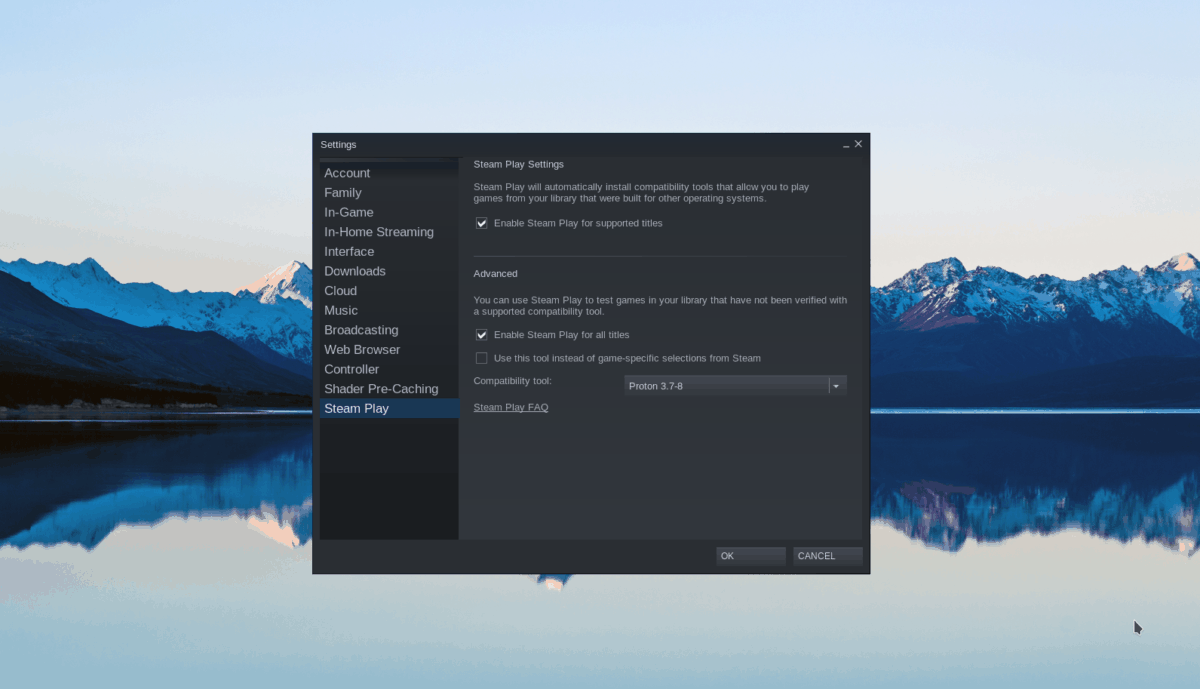
Après avoir coché les deux cases, sélectionnez le bouton "OK" pour confirmer vos paramètres. Vous devrez redémarrer votre client Steam après avoir cliqué sur le bouton "OK" car il doit appliquer les modifications que vous avez apportées.
Étape 2 : Trouvez le bouton "Store" dans l'application Steam et cliquez dessus avec la souris pour charger le magasin Steam. Une fois sur le magasin Steam, cliquez sur le champ de recherche et tapez "Days Gone". Appuyez sur la touche Entrée pour afficher les résultats de la recherche.
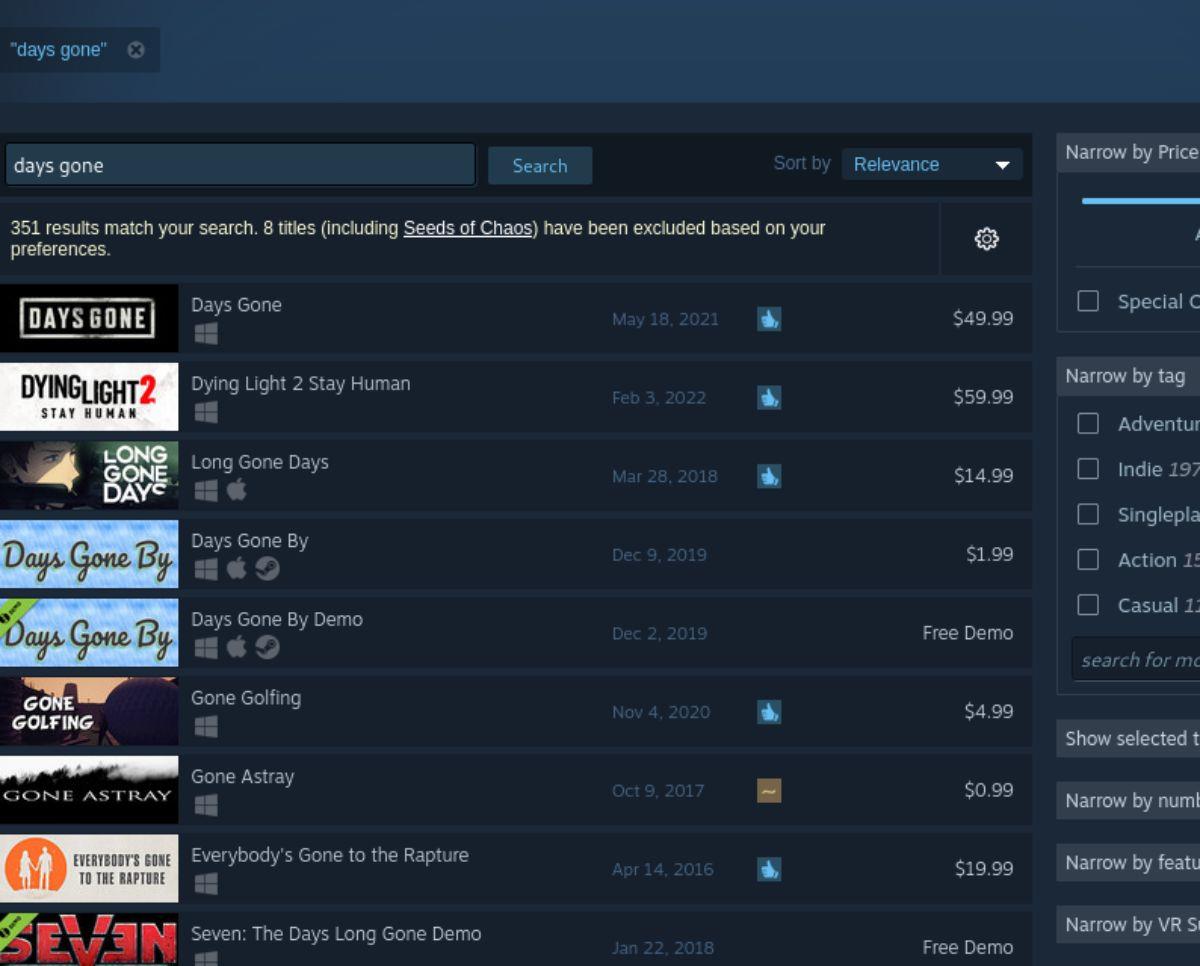
Étape 3 : Parcourez les résultats de la recherche pour « Days Gone ». Une fois que vous l'avez localisé, cliquez sur le jeu pour charger la page de vitrine Steam "Days Gone". Ensuite, recherchez sur la page Days Gone le bouton vert "Ajouter au panier". Sélectionnez-le pour ajouter le jeu à votre panier Steam.
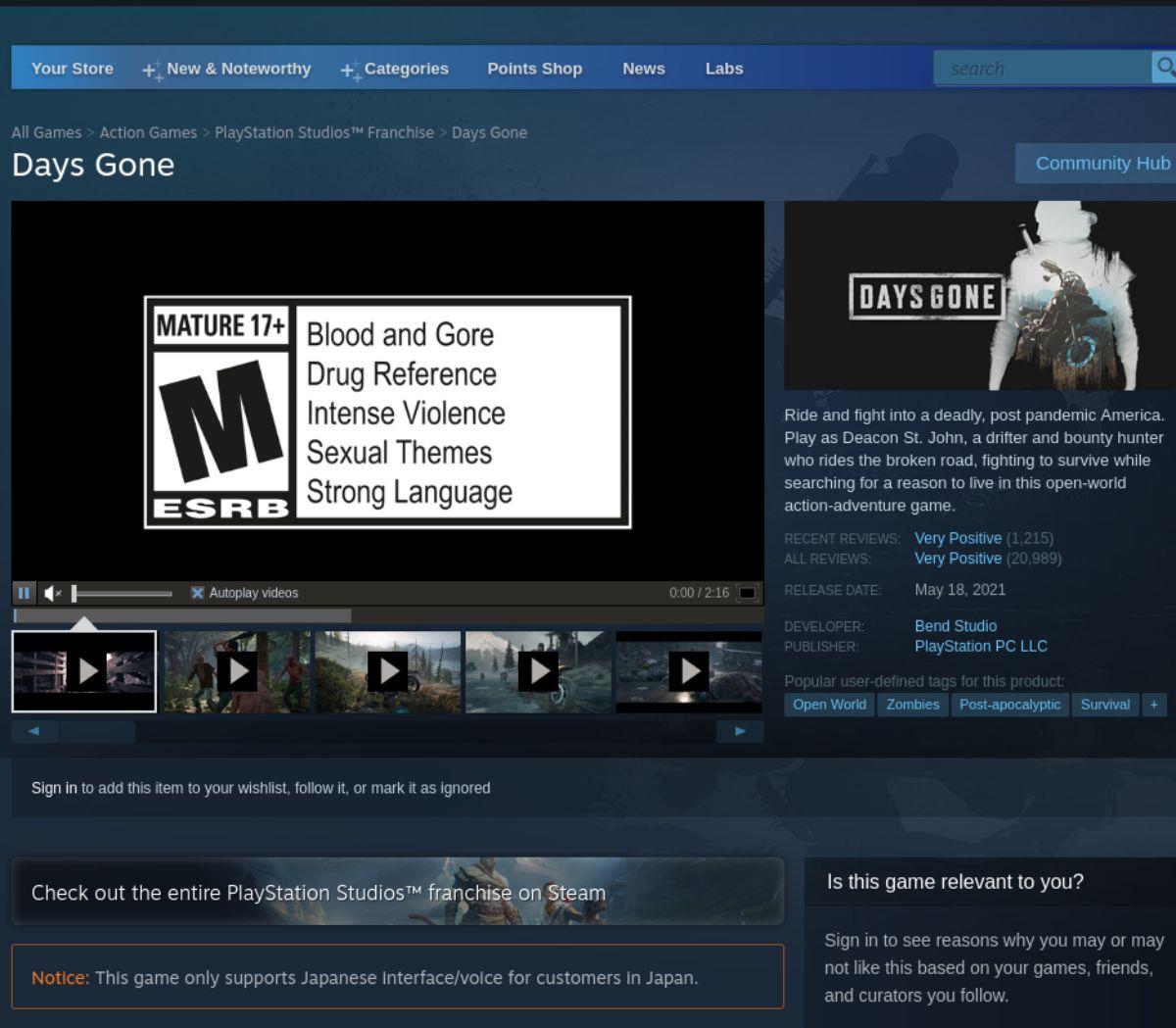
Une fois que Days Gone est ajouté à votre panier Steam, sélectionnez l'icône du panier pour acheter le jeu pour votre compte Steam.
Étape 4 : Localisez le bouton "Bibliothèque" à l'intérieur de l'application Steam et cliquez dessus avec la souris. Une fois sélectionné, parcourez votre bibliothèque de jeux pour "Days Gone". Lorsque vous avez trouvé le jeu, sélectionnez-le. Ensuite, cliquez sur le bouton bleu « INSTALLER » pour télécharger et installer Days Gone sur votre PC Linux.

Étape 5 : Lorsque Days Gone est installé sur votre ordinateur, le bouton bleu « INSTALLER » deviendra un bouton vert « JOUER ». Sélectionnez ce bouton "PLAY" pour démarrer Days Gone sur votre PC Linux.


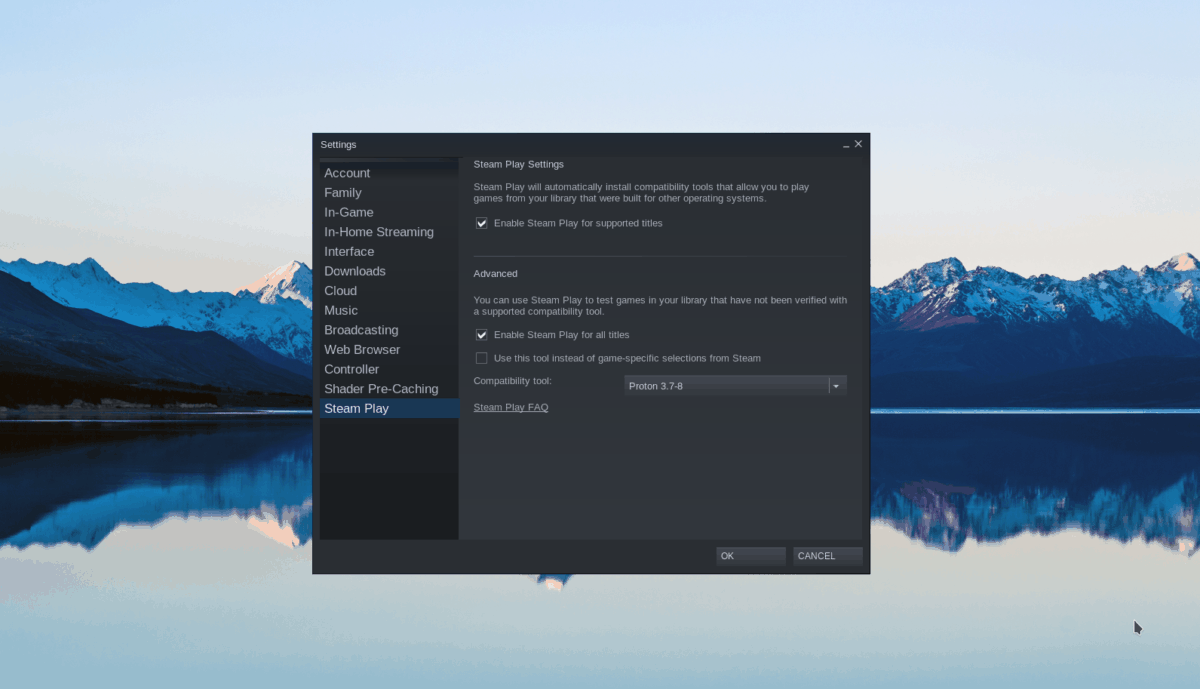
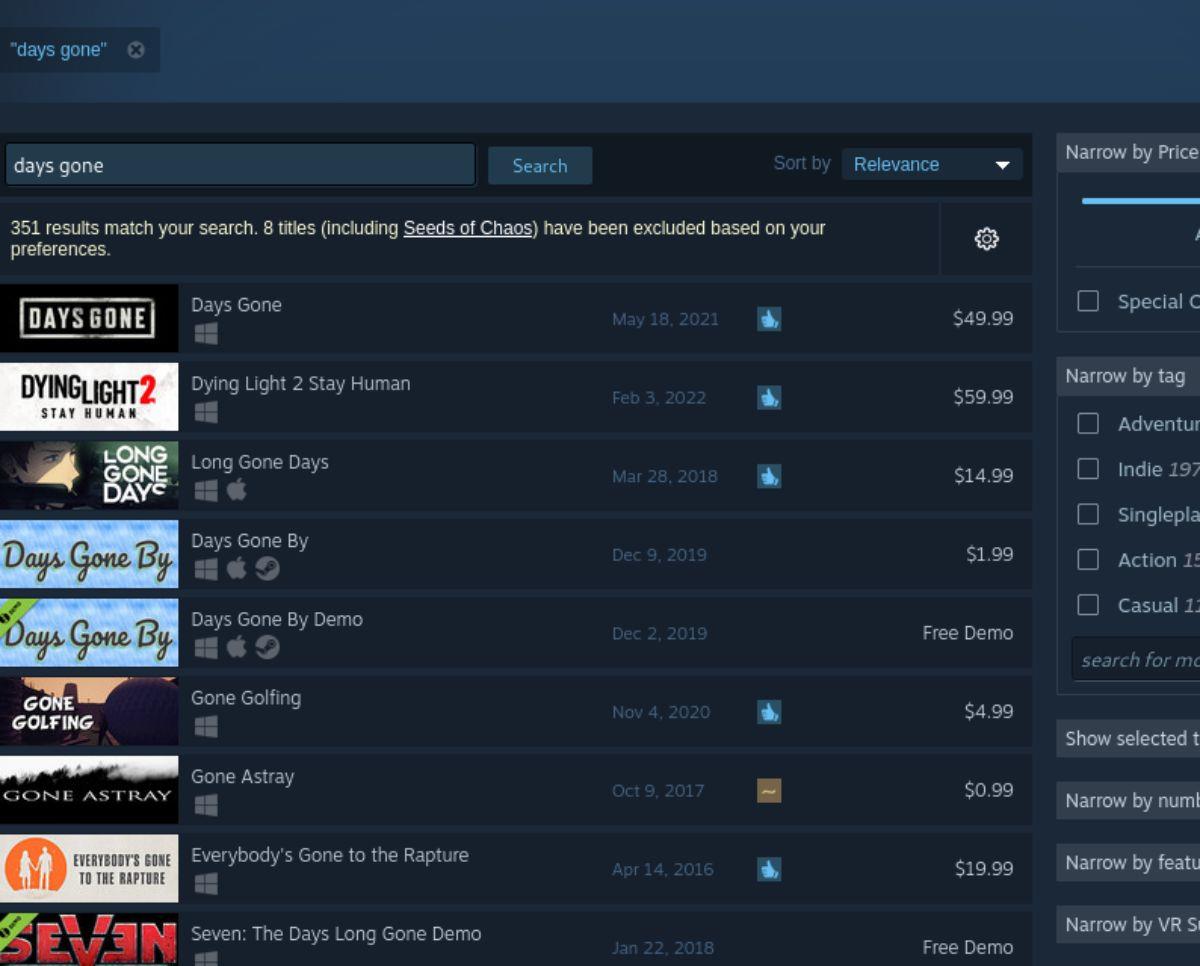
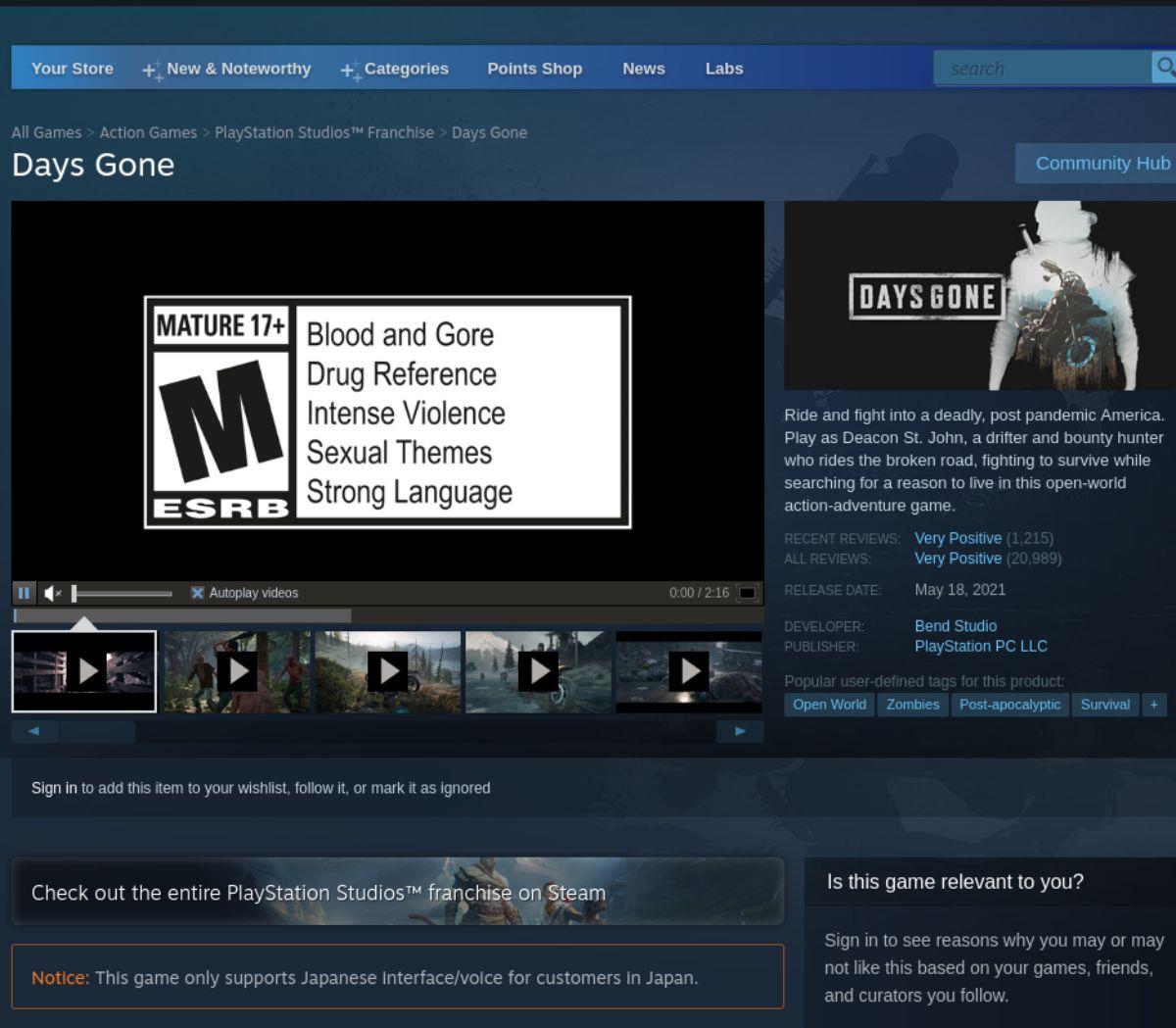



![Téléchargez FlightGear Flight Simulator gratuitement [Amusez-vous] Téléchargez FlightGear Flight Simulator gratuitement [Amusez-vous]](https://tips.webtech360.com/resources8/r252/image-7634-0829093738400.jpg)




